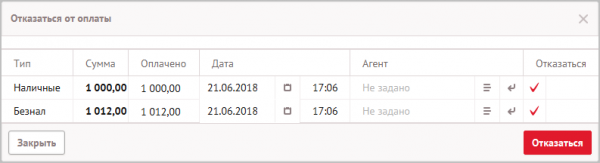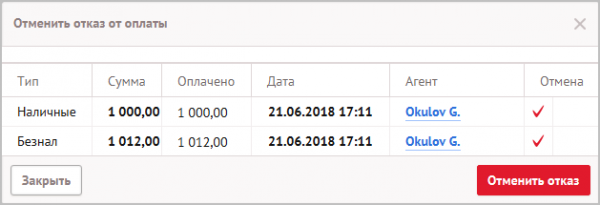Отказ от оплаты — различия между версиями
Материал из Mid Office Manager Help
| Строка 1: | Строка 1: | ||
| − | + | <!-- Отказ от оплаты (новый клиент) clientfx --> | |
| + | __TOC__ | ||
| + | Клиент может отказаться от всей или части оплаты по билету. {{an}} позволяет отразить эту операцию в заказе. | ||
| − | + | На маске билета, в разделе «Формы оплаты», суммы, от оплаты которых клиент отказался, содержат значение «Да» в столбце «Отказ»: | |
| + | [[Image:A87515454.png|center|650px]] | ||
| − | + | === Отказ от оплаты === | |
| − | + | Отказ от оплаты можно выполнить только в услуге, в которой есть одна или больше неоплаченных сумм. | |
| − | + | # Откройте билет с неоплаченными суммами. | |
| − | + | # Щелчком кнопки '''Отказаться от оплаты''' на панели инструментов в верхней части плитки откройте диалоговое окно "Отказаться от оплаты" с таблицей неоплаченных сумм. | |
| − | + | #: [[Image:A872455.png|center|600px]] | |
| − | + | #: Флажками в последнем столбце отмечаются суммы, от оплаты которых предполагается отказаться. | |
| − | === | + | # Отметьте флажками суммы, от оплаты которых надо отказаться и укажите агента, который принял отказ. |
| − | + | # Щелкните кнопку '''Отказаться'''. | |
| − | + | # Щелчком кнопки '''Сохранить''' сохраните изменения заказа. | |
| − | + | ||
| − | + | ||
| − | + | ||
| − | + | ||
| − | + | ||
| − | + | ||
| − | + | ||
| − | + | ||
| − | + | ||
| − | + | ||
| − | + | ||
| − | + | ||
| − | + | ||
| − | + | ||
| − | + | ||
| − | + | ||
=== Отмена отказа === | === Отмена отказа === | ||
| + | При необходимости отказ от оплаты можно отменить. Далее приводятся инструкции по отмене отказа от оплаты. | ||
| + | # Откройте билет, где есть суммы, в оплате которых было отказано. | ||
| + | # Щелкчком '''Отменить отказ от оплаты''' на панели инструментов в верхней части плитки откройте окно '''Отменить отказ от оплаты''' с таблицей сумм, в оплате которых ранее было отказано: | ||
| + | #: [[Image:A845785.png|center|600px]] | ||
| + | # Отметьте флажками в последнем столбце суммы, отказ от оплаты которых нужно отменить. | ||
| + | # Щелкните кнопку '''Отменить отказ'''. | ||
| + | # Щелчком кнопки '''Сохранить''' сохраните изменения заказа. | ||
| − | + | == Ссылки по теме == | |
| − | + | * [[Заказы (новый клиент)]] | |
| − | + | ||
| − | + | ||
| − | + | ||
| − | + | ||
| − | + | ||
| − | + | ||
| − | + | ||
| − | + | ||
| − | + | ||
| − | + | ||
| − | + | ||
| − | + | ||
| − | + | ||
| − | + | ||
| − | + | ||
| − | + | ||
| − | == | + | |
| − | + | ||
| − | + | ||
| − | + | ||
| − | * | + | |
| − | + | ||
| − | + | ||
Версия 17:49, 21 июня 2018
Содержание |
Клиент может отказаться от всей или части оплаты по билету. Mid Office Manager позволяет отразить эту операцию в заказе.
На маске билета, в разделе «Формы оплаты», суммы, от оплаты которых клиент отказался, содержат значение «Да» в столбце «Отказ»:
Отказ от оплаты
Отказ от оплаты можно выполнить только в услуге, в которой есть одна или больше неоплаченных сумм.
- Откройте билет с неоплаченными суммами.
- Щелчком кнопки Отказаться от оплаты на панели инструментов в верхней части плитки откройте диалоговое окно "Отказаться от оплаты" с таблицей неоплаченных сумм.
- Флажками в последнем столбце отмечаются суммы, от оплаты которых предполагается отказаться.
- Отметьте флажками суммы, от оплаты которых надо отказаться и укажите агента, который принял отказ.
- Щелкните кнопку Отказаться.
- Щелчком кнопки Сохранить сохраните изменения заказа.
Отмена отказа
При необходимости отказ от оплаты можно отменить. Далее приводятся инструкции по отмене отказа от оплаты.
- Откройте билет, где есть суммы, в оплате которых было отказано.
- Щелкчком Отменить отказ от оплаты на панели инструментов в верхней части плитки откройте окно Отменить отказ от оплаты с таблицей сумм, в оплате которых ранее было отказано:
- Отметьте флажками в последнем столбце суммы, отказ от оплаты которых нужно отменить.
- Щелкните кнопку Отменить отказ.
- Щелчком кнопки Сохранить сохраните изменения заказа.